現在、動画編集ソフトは、ウェブサイトタイプのものも含めるとたくさんあります。その中で、字幕作成は動画制作の基本だから、編集ツールを選ぶ時に文字加工機能を考えなければなりませんね。
この記事では、字幕編集に強みを持つソフト、サイト各4つを選んで、それぞれに備わる機能やメリット、デメリットを紹介しています。
字幕入れツールを探しているという方は、ぜひ参考にしてください。

Part 1.動画字幕を作成できるツール一覧表
今回紹介する動画字幕ソフトやサイトは少々多いですが、最速に使えるツールを見つけるために、まずは一覧表で各特徴などを確認しましょう!
| Filme | AviUtl | VideoProc | iMovie | Canva | Clipchamp | FlexClip | WeVideo | |
|---|---|---|---|---|---|---|---|---|
| 対応環境 | Windows | Windows、Mac | iOS 14とmacOS 10.15.6以降 | ブラウザ | ブラウザ | ブラウザ | ブラウザ | |
| 日本語 | ◯ | ◯ | ◯ | ◯ | ◯ | ◯ | ◯ | ✕ |
| 特徴 | 動画を素早く簡単に編集 | プラグインで機能拡張可 | 実用的な機能が満載 | Appleユーザーに最適 | 特別なフォト | Microsoftグループ | 分かりやすいUI | 海外風のデザインが多い |
| 利用可能の動画形式 | MP4、MOV、AVI、FLVなど50以上 | AVI | MP4、AVIなど50以上 | MP4、MOV、AVIなど5つ | MOV、WAVなど10以上 | MP4 | MP4、MOV、M4Vなど | AVI、MOV、WMVなど |
| 利用条件 | 永久¥5980 | 完全無料 | 永久¥3980 | 無料 | 年間$35.98 | 年間$72 | 年間$48 | 年間$19.99 |
| おすすめ度 |
Part 2.おすすめの動画字幕編集ソフト4つ
それから、おすすめの動画字幕編集ソフトを4つ厳選して、それぞれ紹介していきます。
1Filme
一番目に紹介するビデオエディター「iMyFone Filme(フィルミ)」は初心者からプロまで使える編集ソフトです。200種類の洗練された字幕テンプレートが内蔵されているが、ワンクリックだけで文字加工できます。さらに、多彩なスタンプとエフェクトが使用できるので、質の高い動画を誰でも簡単に作れます。
この動画マニュアルでFilmeの字幕機能と使い方を確認しましょう!
メリット
- 文字のアニメーションや塗りつぶし、グラデーションまで編集可能の字幕作成ソフト。
- リアルタイムプレビューしながらの編集ができ、映像、音声、画像のマルチレイヤーにも対応。
デメリット
- 無料体験版と有料版に分かれている。
合わせて読む:
2AviUtl
次に紹介する「AviUtl」は完全に無料で使える動画字幕編集ソフトです。動画の編集と保存、字幕の編集のほか、動画のリサイズやトリミング、音声の編集などが可能です。
また、名前のとおり、デフォルトではAVIファイルしか読み込めませんが、プラグインを導入することで、ほかのファイル形式の動画を読み込むことも可能です。
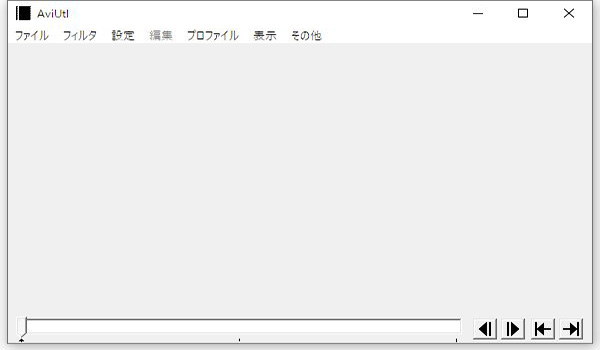
メリット
- 完全無料。
- 拡張プラグインによって高度な編集も可能。
デメリット
- デフォルトだとシンプルな動画編集しかできないが、拡張編集の導入は少しややこしい。
- UIは分かりにくいが、慣れるまで時間がかかる。
3VideoProc
「VideoProc」は動作がとても軽快な字幕作成ソフトです。トリミングやクロップなどの動画編集のほか、動画と音声の変換や画面録画のような特徴的な機能もそろっています。
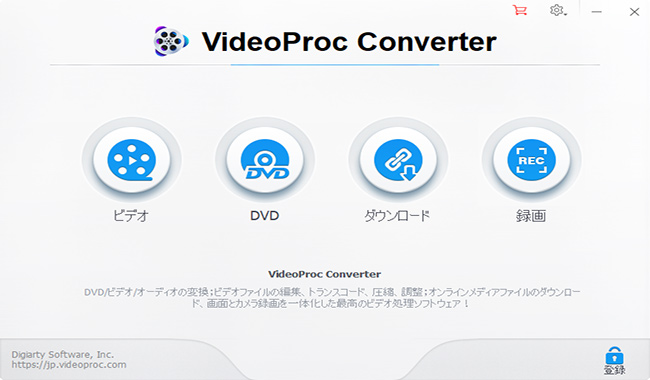
メリット
- 動作が軽快で、簡単に字幕編集できる。
- .assなどの字幕ファイルをダウンロードしてビデオに追加するのも可能で便利。
デメリット
- 字幕の様式がシンプルで、ほとんど変更できない。
- 画面が小さく作業しづらい。
合わせて読む:
4iMovie
最後におすすめする「iMovie」はAppleが提供しているiOS、macOS向けの無料動画字幕入れソフトです。トリミングや文字加工、音楽の挿入など、ベーシックな機能しか利用できません。ただし、直感的な操作が可能なインターフェースにより、初めての人でも楽で動画編集できるでしょう。
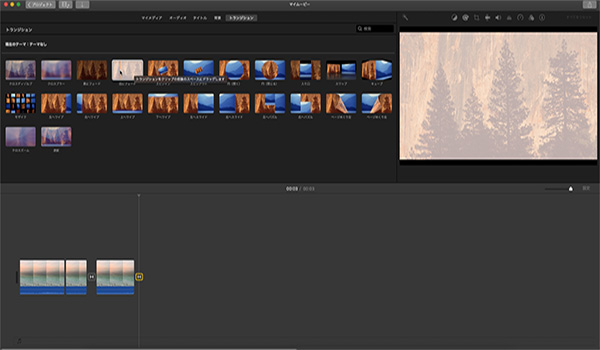
メリット
- 無料標準搭載のソフトで、別にインストール必要がない。
- 機能がシンプルで、誰でも直感的な操作が可能。
デメリット
- 字幕の挿入位置が限定されるが、様式も限られる。
- 動画や画像、音楽のレイヤーが制限されるが、Windowsユーザーは使えない。
合わせて読む:
Part 3.おすすめの文字加工サイト4つ
わざとソフトをダウンロードしたくなければ、ブラウザ上で字幕つけることができます。ただし、動画のアップロード速度が遅かったり、プライバシー漏洩などの問題も普通ですが、これを注意してくださいね。
続いては、文字加工サイトも4つ厳選して説明していきます。
1Canva
「Canva」はオーストラリアで生まれた、ソフトに依存することなく、ブラウザ上で字幕編集を可能にしたウェブサイトです。デザインの知識がなくても、豊富なテンプレートを利用して、洗練された動画を作ることが可能です。
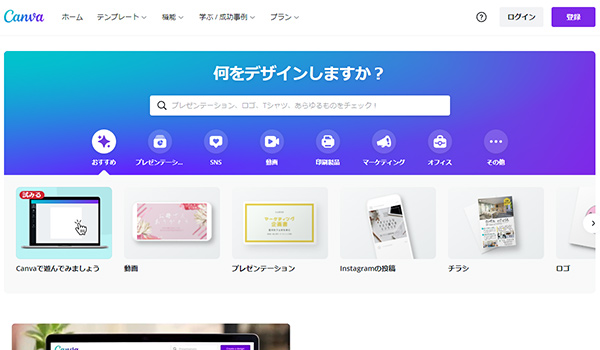
メリット
- 無料でも数多くのテンプレートを利用可能。
- おしゃれな文字テンプレートが多い。
デメリット
- 詳細なデザインの加工は難しい。
- 環境によっては動作が重くなることがある。
合わせて読む:
2Clipchamp
もう一つは「Clipchamp」です。さきほどのCanva同様、オーストラリアで生まれたブラウザ型の動画字幕編集ツールです。現在は、Microsoftの傘下に入っています。インターネットが使える場所ならどこでも作業が可能で、しかもハイレベルな動画編集にも対応しています。
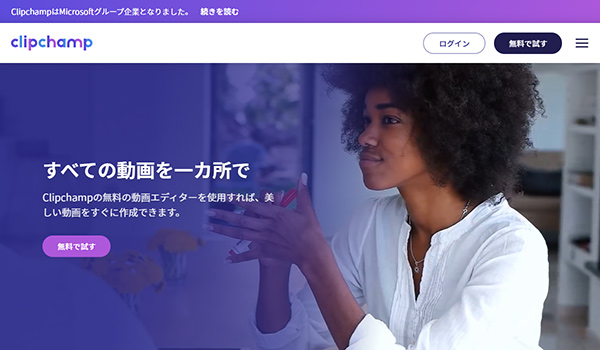
メリット
- OSや端末に依存しない。
- 操作性がよく、誰でもスムーズに編集できる。
デメリット
- 無料版は商用利用不可で、保存できる動画の解像度は480pのみ。
- タイトルやエフェクトなどの選択肢がやや貧弱だが、編集画面は英語表記。
合わせて読む:
3FlexClip
「FlexClip」は動画編集経験が少ない人でも、簡単に扱える文字加工サイトです。豊富なテンプレート、「ストーリーボードモード」と「タイムラインモード」の2つの編集モードが選べることも魅力だといえるでしょう。
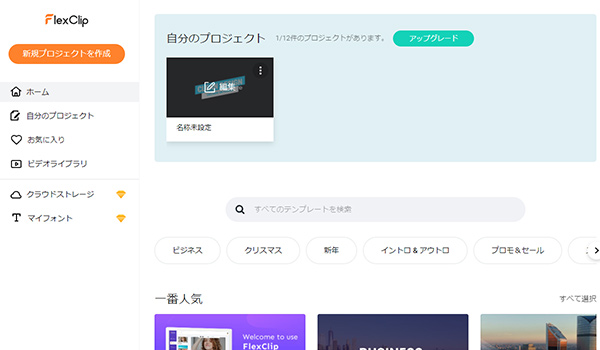
メリット
- インターフェースが分かりやすい。
- 豊富なテンプレートが提供されている。
デメリット
- 無料版は機能が制限される。
- 完全版の価格はやや高い。
4WeVideo
最後に紹介するのは「WeVideo」で、Google Chromeなどのブラウザ上で動作する字幕つけるサイトです。基本的な動画編集機能はすべて網羅しており、字幕編集も容易です。テーマやエフェクト、音楽も豊富にそろっており、高度な編集ツールだといえるでしょう。
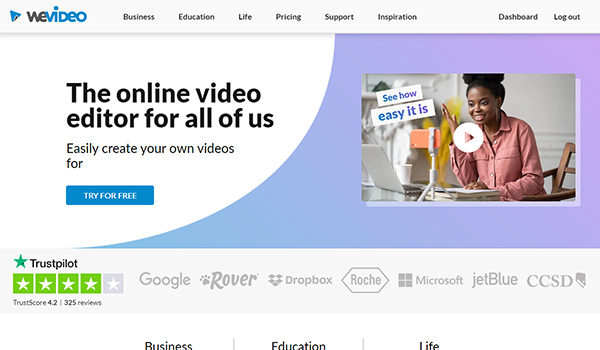
メリット
- 編集スピードが速い。
デメリット
- 無料版だと機能が大幅に制限される。
- 英語表記のみでそれに苦手な方は使いにくいかもしれない。
最後に
今回は動画字幕編集ソフトとサイトを8つ厳選して紹介しましたが、お好きなツールを見つけたでしょうか?
使用するシーンなどに合わせて色々なツールは使えますが、本格的な加工や機能を求める場合にはやはり専用のソフトを利用した方が、圧倒的にクオリティの高い仕上がりになります。
この中で、WindowsとMacの両方で利用可能な字幕作成ソフト「iMyFone Filme(フィルミ)」が最もおすすめです。数ある編集ツールのなかでも、動画制作経験の浅い人にとって最も使いやすいソフトであると自信を持って言えます。
字幕入れツール選びでお悩みの方は、ぜひこのソフトをここでダウンロードして試みてください!

